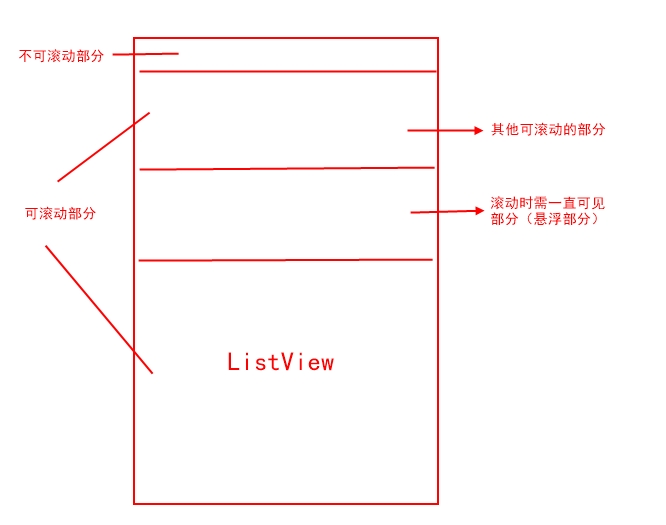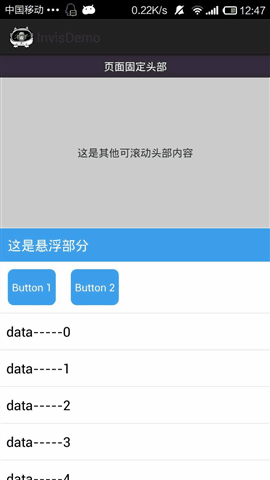本文主要是介绍ListView悬浮Header的简单实现,希望对大家解决编程问题提供一定的参考价值,需要的开发者们随着小编来一起学习吧!
ListView悬浮Header的简单实现
需求
如图,在某些情况下,我们可能会需要设计这样一种页面——页面中含有一个ListView,且要求页面中某一可滚动部分需要保持一直可见,即不会被滚动到屏幕之外,像是悬浮在页面上一样。
(如自定义布局的ListView标题栏,或者导航栏等)
有一个简单的实现方法就是,将其他可滚动部分、悬浮部分都作为ListView的header添加到ListView中,再给悬浮部分设置悬浮效果。
如何实现悬浮效果?我们先看看程序运行实例图
效果演示图
实现
实现悬浮部分的悬浮效果,思路其实很简单,就是把要悬浮的部分的layout复制成两份,一份添加到ListView中作为ListView的header(称为itemLayout),另一份则在页面布局中,与ListView放在同一个FrameLayout下(称为invisLayout),然后根据ListView当前滑动的位置,动态设置invisLayout显示与否。——当itemLayout未滚到屏幕顶部时,不显示invisLayout;当itemLayout滚到屏幕顶部、要滚出或已滚出屏幕时,显示invisLayout。
于是看起来就像某一控件悬浮在页面上一样,其实只是把它的分身显示出来而已。
如果被博主捉急的表达能力绕晕了,到现在还是弄不明白,那我们就直接来看代码吧
代码
首先先定义悬浮部分(invisLayout)的布局 invis_layout.xml,示例用的布局都很简单,具体根据自己的项目需求设计布局
<?xml version="1.0" encoding="utf-8"?>
<LinearLayout xmlns:android="http://schemas.android.com/apk/res/android"android:layout_width="match_parent"android:layout_height="wrap_content"android:background="@color/invis_bg"android:orientation="vertical" ><TextView android:layout_marginLeft="10dp"android:text="这是悬浮部分"android:textSize="18sp"android:textColor="@color/white"android:layout_margin="10dp"android:id="@+id/tv_invis_title"android:layout_width="match_parent"android:layout_height="wrap_content"/><LinearLayout android:orientation="horizontal"android:background="@color/white"android:layout_width="match_parent"android:layout_height="wrap_content"><Buttonandroid:layout_margin="10dp"android:text="Button 1"android:background="@drawable/btn_bg"android:textSize="14sp"android:textColor="@color/white"android:layout_height="wrap_content"android:layout_width="wrap_content"android:id="@+id/tv_invis_text1"/> <Buttonandroid:layout_margin="10dp"android:text="Button 2"android:background="@drawable/btn_bg"android:textSize="14sp"android:textColor="@color/white"android:layout_height="wrap_content"android:layout_width="wrap_content"android:id="@+id/tv_invis_text2"/> </LinearLayout>
</LinearLayout>这里博主给Button做了一个美化,简单地设置Button控件外围弧度和背景颜色,代码如下:
<?xml version="1.0" encoding="utf-8"?>
<selector xmlns:android="http://schemas.android.com/apk/res/android">
<item android:state_pressed="false"><shape><solid android:color="@color/btn_press_color"/><corners android:radius="8dp"/></shape>
</item>
<item android:state_pressed="true"><shape><solid android:color="@color/btn_pressed_color"/><corners android:radius="8dp"/></shape>
</item>
</selector>然后是页面其他可滚动的部分(不需要悬浮的部分)的布局header_layout.xml,这里也很简单只是一个TextView
<?xml version="1.0" encoding="utf-8"?>
<LinearLayout xmlns:android="http://schemas.android.com/apk/res/android"android:layout_width="fill_parent"android:layout_height="wrap_content" ><TextViewandroid:id="@+id/tv"android:layout_width="match_parent"android:layout_height="200dp"android:background="#cccccc"android:gravity="center"android:text="这是其他可滚动头部内容" />
</LinearLayout>然后是主界面的布局文件activity_invis_demo.xml
<?xml version="1.0" encoding="utf-8"?>
<RelativeLayout xmlns:android="http://schemas.android.com/apk/res/android"android:layout_width="fill_parent"android:layout_height="fill_parent" ><TextViewandroid:id="@+id/title"android:layout_width="match_parent"android:layout_height="30dp"android:background="#332b3b"android:textColor="@color/white"android:gravity="center"android:text="页面固定头部" /><FrameLayoutandroid:layout_width="match_parent"android:layout_height="wrap_content"android:layout_below="@id/title" ><ListViewandroid:id="@+id/lv"android:layout_width="match_parent"android:layout_height="match_parent" /><include layout="@layout/invis_layout"android:visibility="gone"android:id="@+id/invis_layout"android:layout_width="match_parent"android:layout_height="wrap_content"/></FrameLayout>
</RelativeLayout>这里就是把悬浮部分(invis_layout)和ListView放在同一个FrameLayout下面,并默认不显示悬浮部分,在程序中实现OnScrollListener#onScroll()方法,控制悬浮部分的显示时间。
最后是程序代码InvisDemoActivity
public class InvisDemoActivity extends Activity {//listViewprivate ListView lv;//悬浮部分layoutprivate LinearLayout invisLayout;//store listview dataprivate String[] strs;@Overrideprotected void onCreate(Bundle savedInstanceState) {super.onCreate(savedInstanceState);setContentView(R.layout.activity_invis_demo);//取得悬浮部分(invisLayout)invisLayout = (LinearLayout) findViewById(R.id.invis_layout);strs = new String[20];for (int i = 0; i < 20; i++) {strs[i] = "data-----" + i;}//取得listViewlv = (ListView) findViewById(R.id.lv);//取得页面可滚动的其他部分View header = View.inflate(this, R.layout.header_layout, null);//添加到listView头部lv.addHeaderView(header);//取得ListView条目中的悬浮部分(itemLayout),并将其添加到头部lv.addHeaderView(View.inflate(this, R.layout.invis_layout, null));lv.setAdapter(new ArrayAdapter<String>(this,android.R.layout.simple_list_item_1, strs));//监听listView滚动状态lv.setOnScrollListener(new OnScrollListener() {@Overridepublic void onScrollStateChanged(AbsListView view, int scrollState) {}//动态控制是否显示invisLayout@Overridepublic void onScroll(AbsListView view, int firstVisibleItem,int visibleItemCount, int totalItemCount) {if (firstVisibleItem >= 1) {invisLayout.setVisibility(View.VISIBLE);} else {invisLayout.setVisibility(View.GONE);}}});}
}到这里我们就实现了ListView的悬浮头部,大家可以自己试试写个demo,有问题可评论或者发邮件跟我联系yetwish@gmail.com
这篇关于ListView悬浮Header的简单实现的文章就介绍到这儿,希望我们推荐的文章对编程师们有所帮助!